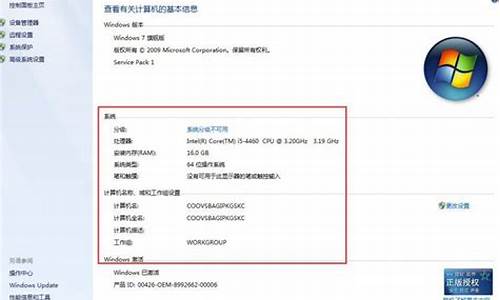dvd机电脑系统-dvd做系统
1.电脑安装dvd后,在BIOS里面怎么设置?
2.我在电脑上接了两个DVD,其中一个是刻录机。但系统只显示刻录机光驱图标。这是为什么,怎么解决?
3.华硕笔记本电脑光盘怎么装系统
电脑安装dvd后,在BIOS里面怎么设置?

你好!很高兴解答你的提问!请你阅读如下提示,排除烦恼。谢谢!
1,首先确认你的DVD光驱是SATA接口还是IDE接口。是SATA就简单,是IDE必须要设置主从关系。
2,IDE光驱连在IDE0通道,建议借助跳线帽设置成SL从状态。IDE光驱若在IDE1通道设成MA主状态。
3,SATA光驱是独占通道的,没有区分主从关系。SATA数据线很窄较粗。IDE数据排线很宽很扁细。
4,一按台式电脑开机键,接着赶紧按住键盘DEL键不放,进蓝色的BIOS后再松开。不论光驱种类。
5,鼠标在这里无效,全部操作都用键盘按键完成。上下左右,回车,ESC,F5,F6,F9,F10键。
6,移动红色光标到Standard CMOS Features回车键进入,若是IDE光驱,请把IDE0,IDE1全打开。
7,移动红色光标到IDE Channel 0 Master上回车键进入,IDE HDD Auto-Detection后Press Enter键。
8,回车键自动搜索。IDE Channel 0 Master选Auto,Access Mode选Auto,完成IDE 0 Master设置。
9,IDE Channel 0 Slave和IDE Channel 1 Master和IDE Channel 1 Slave和IDE Channel 2 Master。
10,IDE Channel 3 Master和IDE Channel 4 Master和IDE Channel 5 Master和IDE Channel 6 Master
11,IDE Channel 7 Master都参照第7-8条进行设置。某些BIOS有PIO设置的,请设置到PIO4状态。
12,一些还有DMA速率设置的,光驱请调到DMA33或DMA66。硬盘请设置到DMA100或DMA150。
13,或DMA300或更高。DMA100和DMA133是IDE硬盘最高速率。DMA150起是SATA硬盘速率。
14,逐一这样设置后,应该能自动搜寻到新DVD光驱,参数照第7-8条设置后就能最快的读光盘。
15,按ESC键是逐层返回。回到BIOS主菜单后,移动红色光标到Save & Exit Setup后回车键重启。
16,光驱已经能用。如果不能用。跟BIOS无关。原因在于连接光驱跟主板的数据线没插好或者
17,光驱连接机箱电源的电源线没插好。那就请关闭电脑并拔除机箱后背电源线后,开机箱来插好。
18,使用SATA接口顺序0-7,使用IDE接口顺序0-1。IDE光驱优先使用IDE1主,无IDE1再选IDE0从。
19,因IDE0主是分给IDE硬盘用,保证系统运行效率最高化,应保证硬盘占主,偶尔读光盘占从。
20,除非台式电脑是SATA硬盘,独占SATA0也就是IDE Channel 3 Master通道,IDE0主分给光驱。
21,若硬盘与光驱都是SATA接口,IDE3给硬盘,IDE4给光驱。BIOS的Integrated Peripherals设置。
22,如果有IDE的硬盘或光驱,须使On-Chip IDE Channel应选Enabled,没有IDE设备就选None。
23,如果全部是IDE硬盘与光驱,没有SATA硬盘与光驱,请把SATA Controller选None,有则选
24,Enabled,第21-24条是补充说明,设置完毕ESC返回BIOS主菜单,Save & Exit Setup后重启。
25,上面列举了三种可能,全IDE,全SATA,IDE与SATA并存,请你根据实际合理调整最优化。
我在电脑上接了两个DVD,其中一个是刻录机。但系统只显示刻录机光驱图标。这是为什么,怎么解决?
有两种可能,第一,可能是你安光驱的时候应该看一下光驱后面的跳线,有主盘与副盘一说,主为mast 副为slever,你看一下吧,后面就方法告诉你怎么跳线,这是硬件问题。第二,就是软问题,守先你备份一册表,然后打开注册表“开始——运行——输入regedit——定位到HKEY_LOCAL_MACHINE\SYSTEM\CurrentControlSet\Control\Class\{4D36E965-E325-11CE-BFC1-08002BE10318}”,然后删除“upperfilter”和“loweverfilter”项,重启电脑后就找回光驱了,提醒:有可能出现“upperfilter”或“loweverfilter”找不到,按F3用搜索功能就行了。
希望能帮到你
华硕笔记本电脑光盘怎么装系统
华硕笔记本可通过以下步骤通过光盘重新安装系统:
1、将正版DVD光盘放入光驱中(笔记本电脑需先开机);
2、重新启动笔记本电脑,并在屏幕出现ASUS LOGO时多按几下 < ESC > 键,选择光驱(可能标示为 " CD/DVD " ),接着按下 < ENTER > 用Windows7安装光盘启动;
3、几秒后,屏幕上会出现 " Press any key to boot from cd? " 的字样,此时需要按下键盘上的任意键以继续光驱引导,见下图:
4、光驱引导好之后,会连续出现如下界面(预计一分钟):
5、出现以下默认设置选项,以简体中文版为例,要安装的语言:中文(简体),时间和货币格式:中文(简体,中国),键盘和输入方法:中文(简体)-美式键盘,点击下一步:
6、点击现在安装;
7、等待安装程序启动后,会出现 " 同意许可条款 " 视窗,勾选上 " 我接受许可条款(A) " ,并点击下一步;
8、在安装类型选择的画面下,使用键盘的方向键或鼠标指针选择自定义(高级)C;
9、进入分区界面,点击驱动器选项高级(A);
10、点击新建(E),创建分区;
11、设置分区容量后,点击下一步;
12、如果是在全新硬盘,或删除所有分区后重新创建所有分区,Windows 7系统会自动生成一个100MB的空间用来存放Windows 7的启动引导文件,出现下图的提示,点击确定;
13、创建好C盘后的磁盘状态,这时会有C盘和一个未分配空间,还有一个100MB的空间;
14、与上面方法一样,请按照您的使用需求分配剩余的硬盘空间;
15、选择要安装系统的分区,点击下一步;
16、开始自动安装Window7操作系统(预计最快需要十分钟);
17、完成安装后会自动重启(预计两分钟);
18、接着会出现Windows的启动界面;
19、安装程序继续自动安装(预计最快需要十分钟);
机器将自动重启,并自动安装好机器的启动程序。
声明:本站所有文章资源内容,如无特殊说明或标注,均为采集网络资源。如若本站内容侵犯了原著者的合法权益,可联系本站删除。